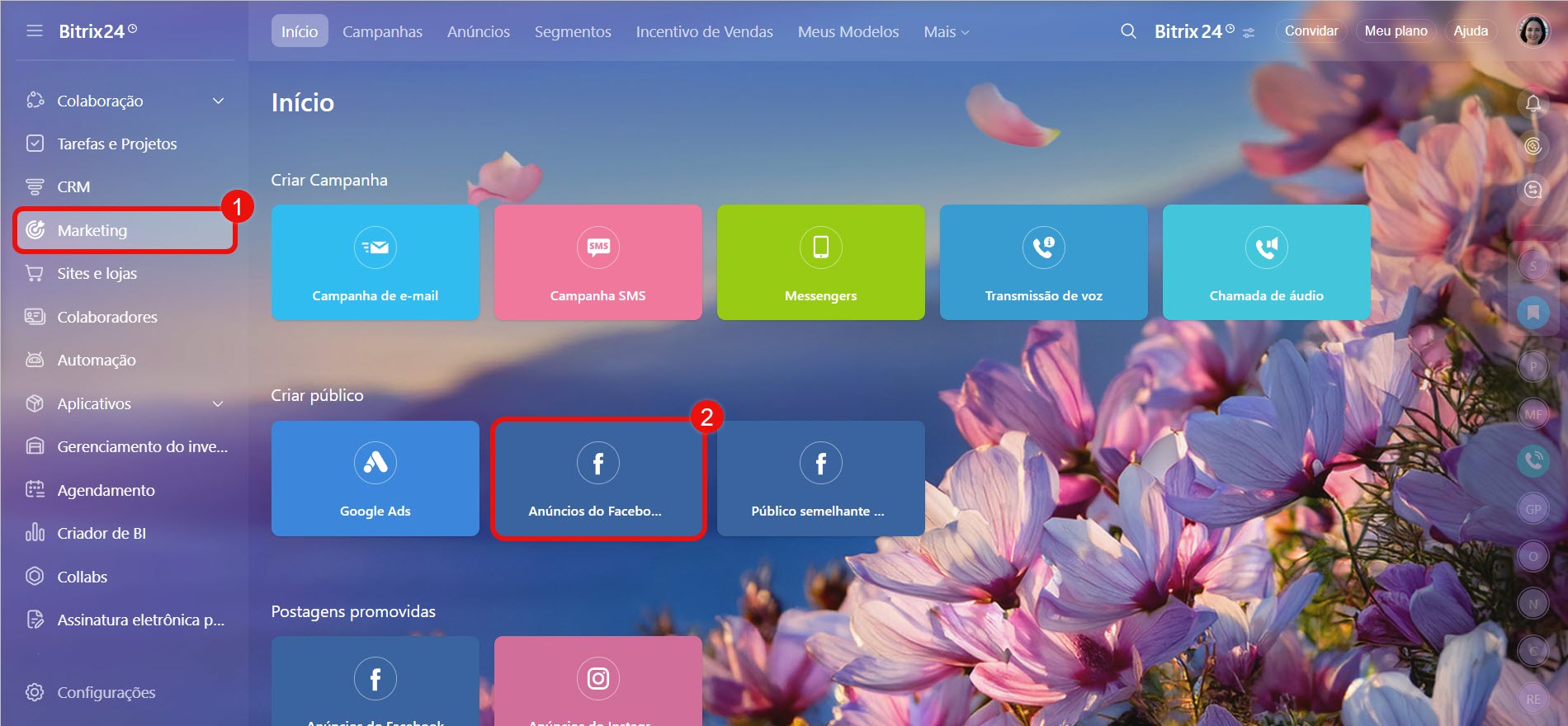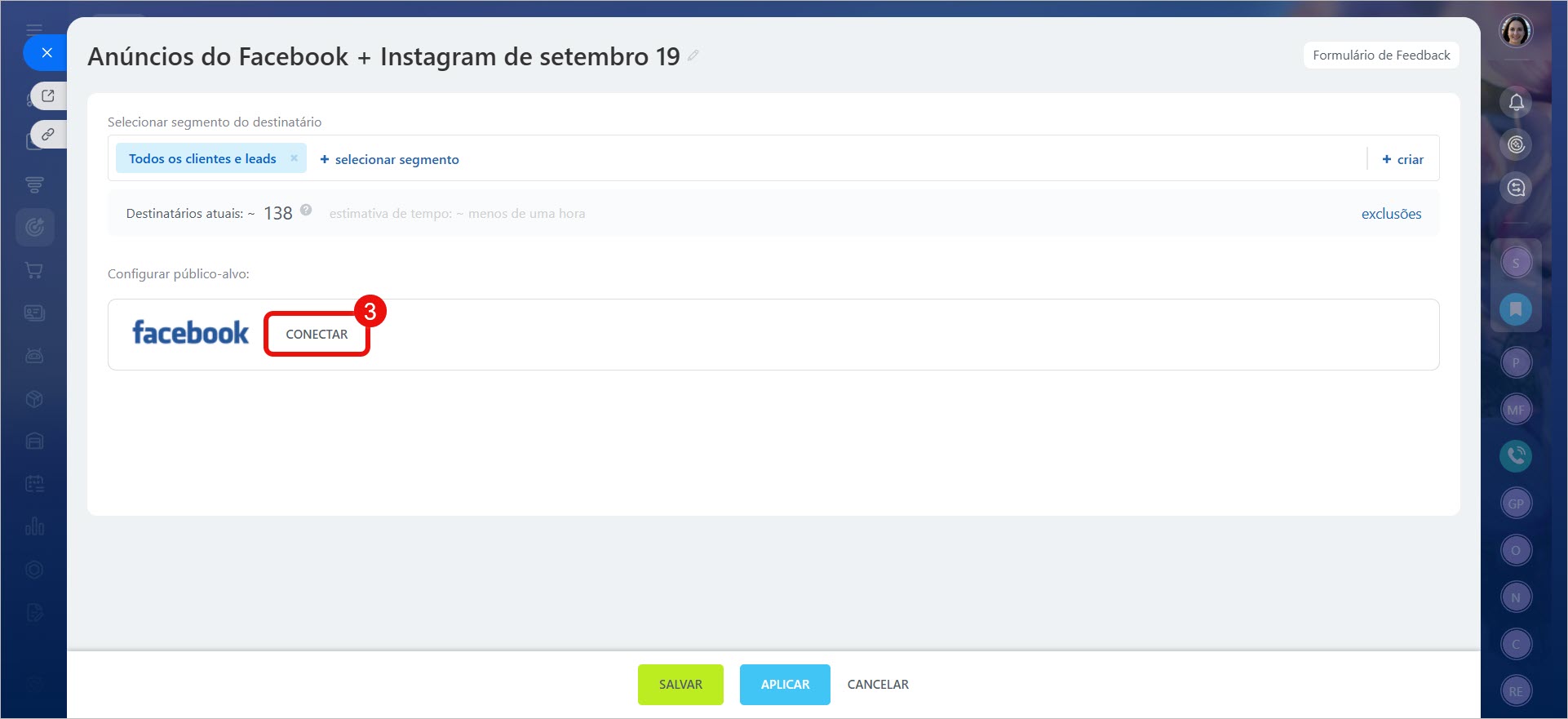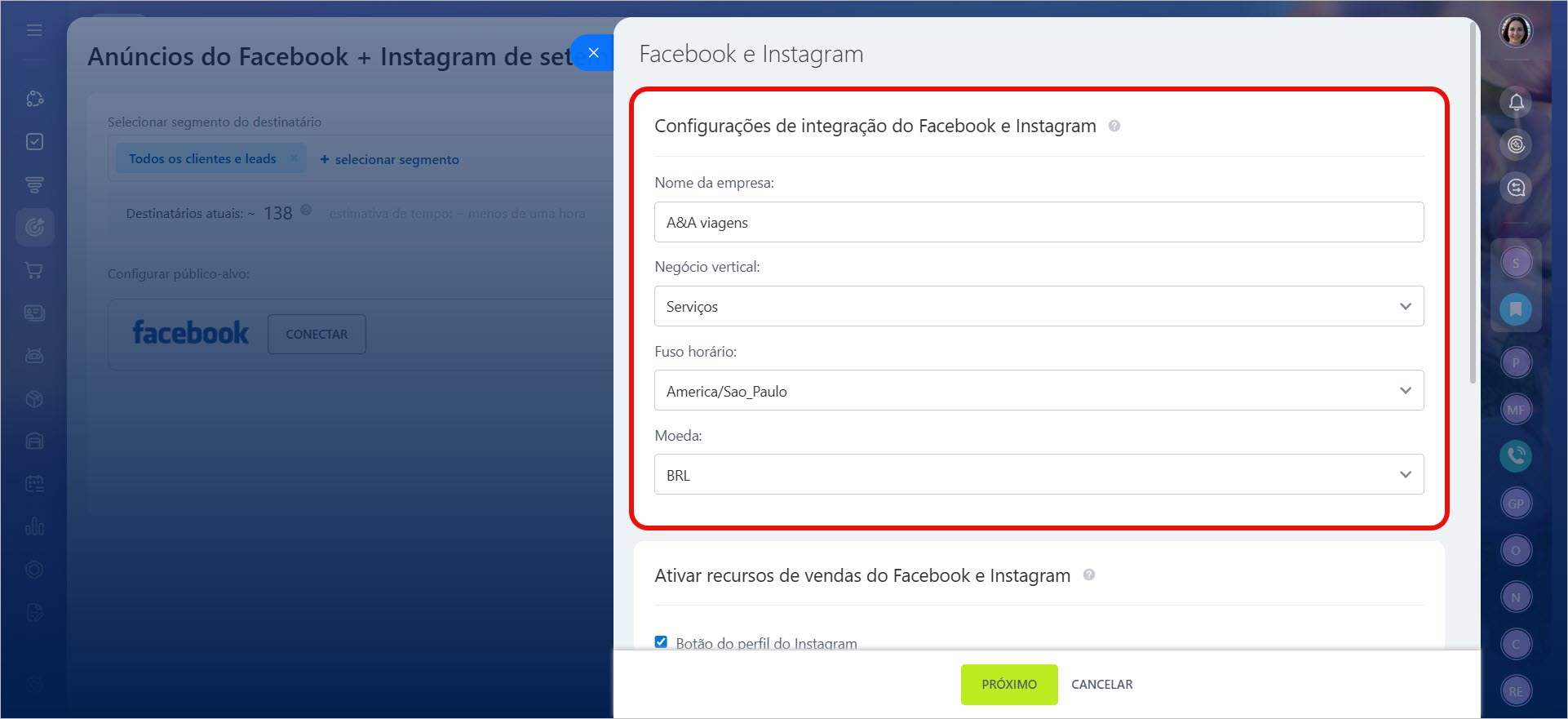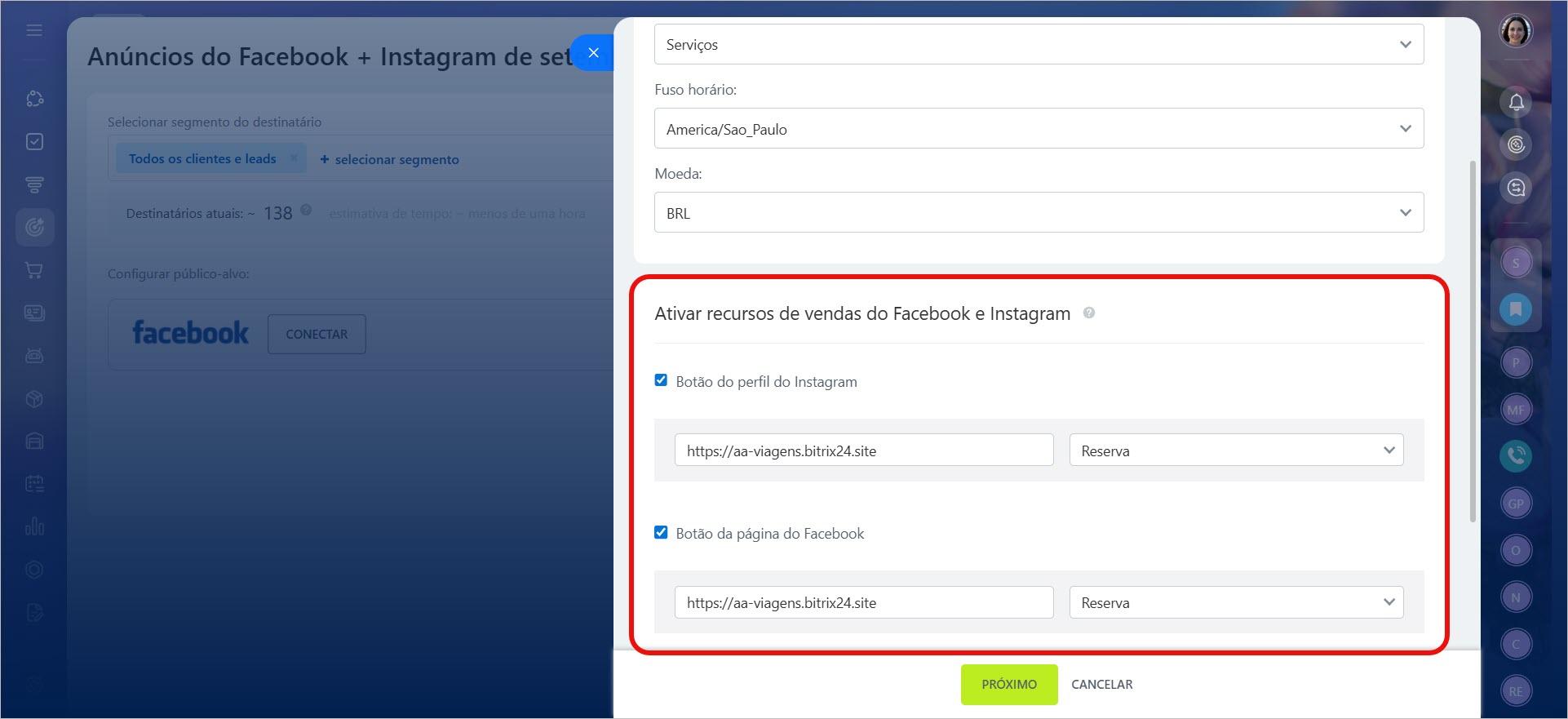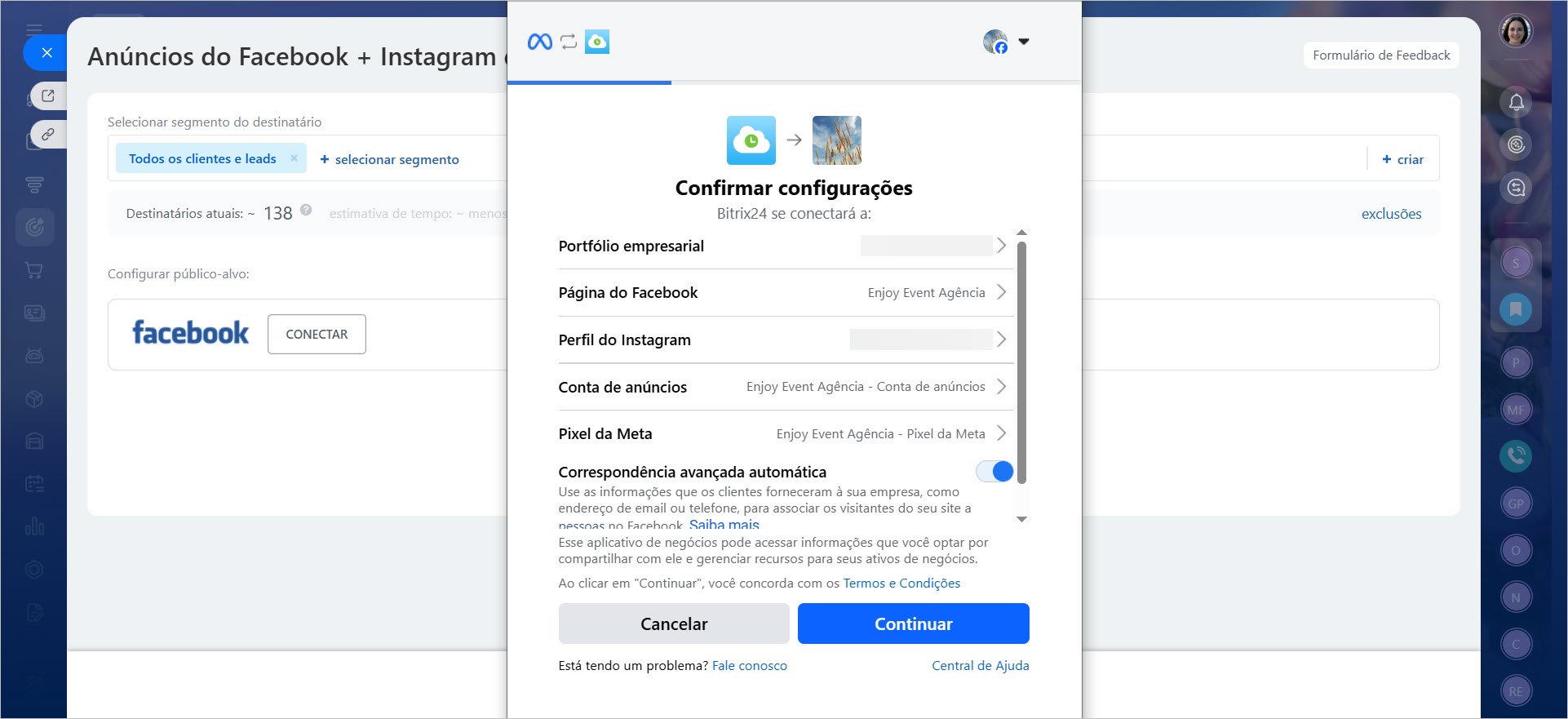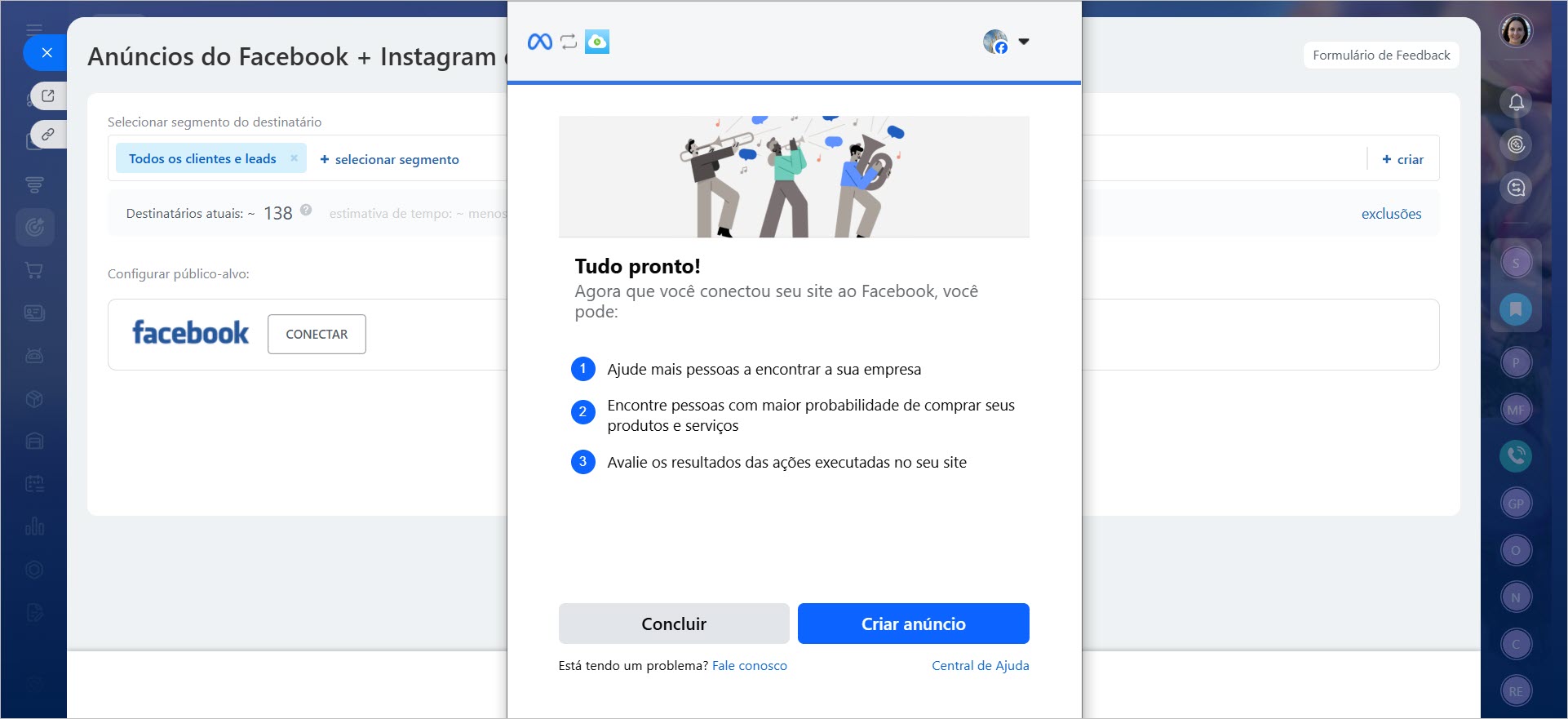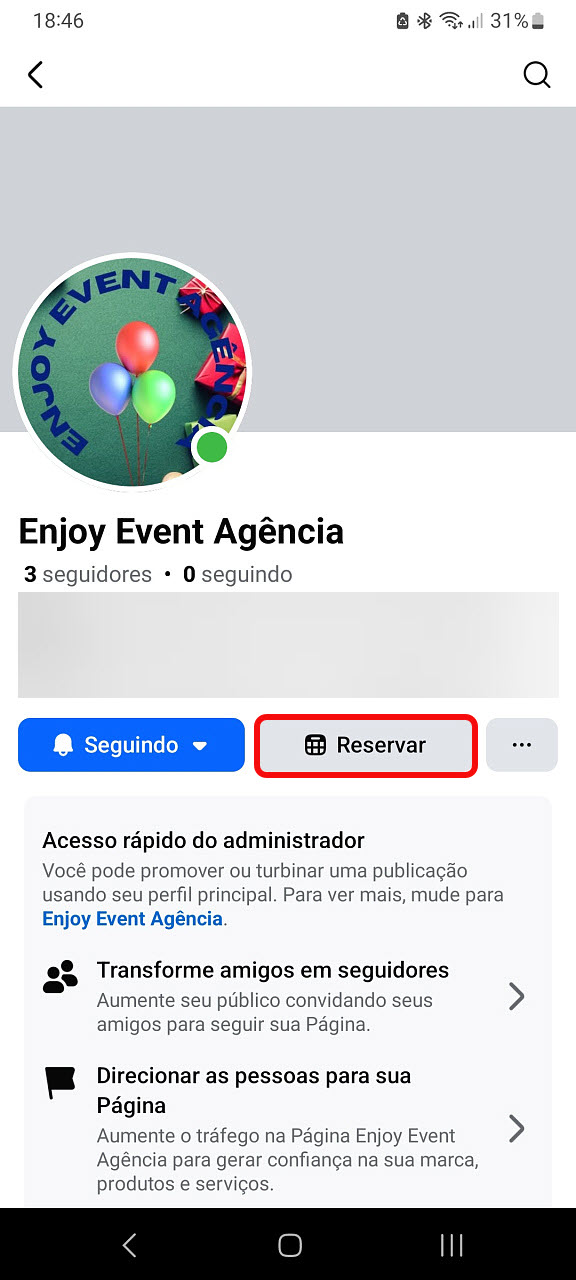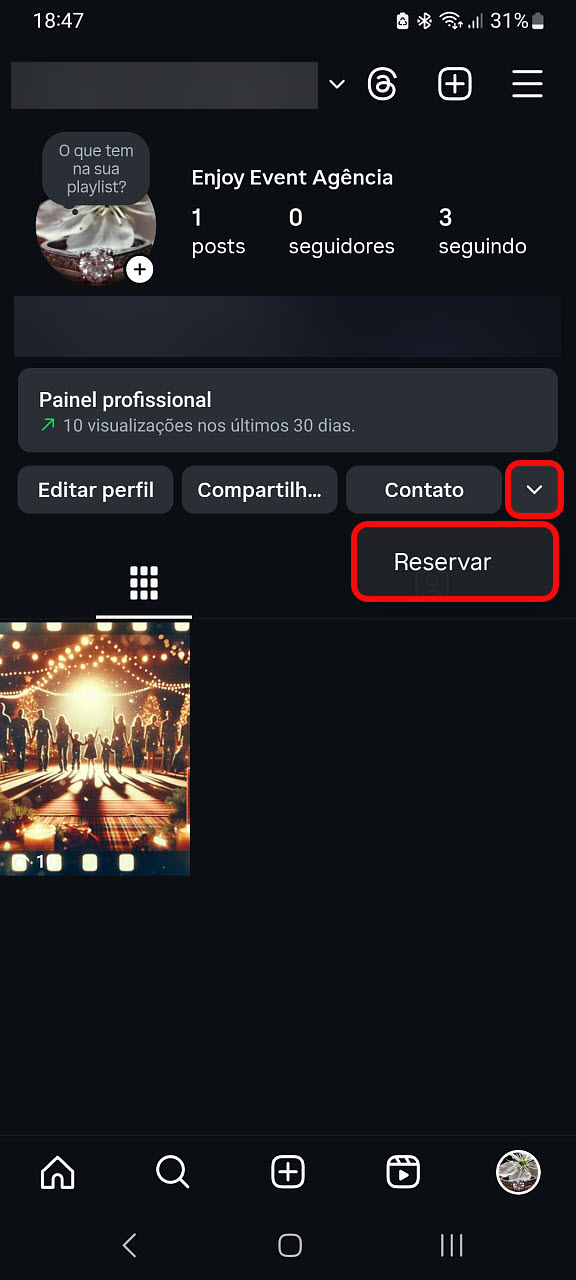Configure seu portfólio de negócios, conta de anúncios, Página do Facebook, Pixel do Meta e recursos adicionais de vendas ao integrar o Bitrix24 com o Facebook.
Você pode conectar o Facebook usando várias ferramentas do Bitrix24, como Marketing, Análise de CRM ou Formulários de CRM. Por exemplo, veja como conectar o Bitrix24 aos públicos de anúncios do Facebook:
- Acesse Marketing.
- Selecione Anúncios do Facebook.
- Clique em Conectar e a página de configurações será exibida à direita.
Configurações de integração do Facebook e Instagram:
- Nome da empresa: Insira o nome da sua empresa.
- Negócio vertical: Selecione o tipo de negócio.
- Fuso horário: Escolha seu fuso horário.
- Moeda: Defina a moeda de trabalho.
Ativar recursos de vendas do Facebook e Instagram:
- Botão do perfil do Instagram: Forneça um link e escolha o texto do botão.
- Botão da página do Facebook: Forneça um link e escolha o texto do botão.
Certifique-se de que sua conta do Instagram esteja conectada à sua página do Facebook para que o botão apareça.
Conectar ou desconectar uma conta do Instagram e sua Página
Para concluir a configuração:
- Clique em Próximo na parte inferior.
- Na janela que abrir, insira seu nome de usuário e senha do Facebook.
- Revise os detalhes da conexão e clique em Continuar.
- Selecione ou crie seu portfólio empresarialPortfólio empresarial é uma ferramenta para gerenciar objetos da empresa, como Página do Facebook, Pixel e Diretório; todos os objetos criados serão conectados a esta conta e clique em Continuar.
- Permita que o Bitrix24 realize as ações necessárias.
- Clique em Concluir para conectar o Bitrix24 ao Facebook.
Após o Bitrix24 transmitir as configurações para o Facebook, os botões aparecerão em suas páginas nas redes sociais especificadas.